Kako da zakažete vreme objave posta na WordPress sajtu

Da li vam se već desilo da napišete blog post, ali zaboravite da ga objavite? Ne brinite, dešava se svakome. Srećom, zakazivanje objava postova, da se oni objavljuju u tačno zadato vreme, može pomoći da se izbegnete ovaj problem. Zato ćemo u ovom tekstu objasniti korak po korak kako da zakažete vreme objave posta na WordPress sajtu.
Ali pre nego što krenemo, hajde da vidimo zašto je zakazivanje objava tako važno.
Zašto je važno zakazivati objave postova?
Pre svega, zakazivanje objava postova vam može uštedeti puno vremena i pomoći da ostanete organizovani. Ako postavljate neke vesti ili vodite blog, posebno je važno te postove objavljivati u redovnim intervalima. Ovo pomaže održavanju doslednosti i podstiče vašu publiku da se vraća na vaš web sajt po još zanimljivih sadržaja.
Pored toga, zakazivanje postova može biti izuzetno korisno ako idete na odmor ili pravite pauzu od svog sajta. Umesto da vaš blog postane privremeno neaktivan, možete unapred zakazati nekoliko objava da održite aktivnost i u periodu dok niste u prilici da ih objavljujete.
Zakazivanje objava postova unapred može vam pomoći da:
- Objavite u vreme dana kada je najveća poseta. Ako želite da se vaš post vidi od strane što više ljudi, treba da ga objavite u vreme dana kada je većina vaših čitalaca online. Na primer, ako vodite blog o roditeljstvu, želećete da objavite tokom dana kada su mame najverovatnije online.
- Redovno objavljujete sadržaj. Ako želite da izgradite vernu publiku, morate redovno da objavljujete sadržaj. To može biti teško ako imate posao ili druge obaveze koje zauzimaju veći deo vašeg vremena. Zakazivanjem objava unapred možete se pobrinuti da vaš sadržaj postane dostupan čak i kada ste zauzeti.
- Napišete zalihu sadržaja i postepeno ga objavite. Ovo može biti korisno ako imate puno sadržaja koji želite da objavite, ali ne želite da pritom preplavite svoje čitataoce. Zakazivanjem objava, možete kontrolisati koliko sadržaja se objavljuje odjednom.
- Objavite tokom dana ako živite u drugoj vremenskoj zoni. Ovo je prilično jasno. Ako blogujete tokom noćnih sati, zakazivanje objava može vam pomoći da vaš sadržaj postane dostupan tokom dnevnih sati u vremenskim zonama vaših čitalaca.
- Redovno objavljujte prema rasporedu. Ovo je posebno važno ako pišete o aktuelnim temama ili događajima. Ako želite da vaši čitaoci znaju da mogu računati na vas za aktuelne informacije, onda morate objaviti svoje članke prema rasporedu, svaki put.
- Pišete sezonski/aktuelni sadržaj unapred. Ovo može biti odličan način da budete korak ispred ako pišete sadržaj koji je sezonski ili vezan za praznike. Pisanjem i zakazivanjem objava unapred, možete biti sigurni da nećete zaboraviti da objavite važan članak koji treba da se objavi pre određenog događaja ili praznika (npr. Black friday, Sezonski popust… i slično).
- Nastavite objavljivanje članaka tokom odmora. Obezbedite da vaš blog ne utihne dok ste odsutni. Jednostavno napišite i zakažite nekoliko objava pre nego što krenete na odmor, i bićete spremni.
- Testirate različite termine objavljivanja. Pokušavate da otkrijete najbolje vreme za objavljivanje svog sadržaja? Zakazivanje objava u WordPress-u vam omogućava testiranje različitih vremena i praćenje koje vreme objave privlači najviše poseta. Otkrijte kada su vaši čitaoci najaktivniji i prilagodite svoj raspored objavljivanja prema tome.
Sada kada smo predstavili neke od razloga zašto je zakazivanje objava važno, hajde da vidimo i kako da zakažete svoje objave.
Kako postaviti zakazane objave postova u WordPress-u
Postavljanje zakazanih objava u WordPress-u je lako i traje samo nekoliko minuta. Predstavićemo vam tri različite metode koje možete koristiti za zakazivanje vaših objava.
Metoda 1: Zakazivanje objava pomoću WordPress blok editora
Prva metoda koju ćemo pokriti je zakazivanje objava postova pomoću WordPress blok editora. Ovo je preporučena metoda, jer je najlakša za izvođenje i ne zahteva dodatne plugine.
Da biste počeli, kreirajte novu objavu ili stranicu u WordPress-u. Za ovaj primer, kreiraćemo novu objavu.
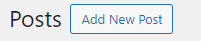
Kada se nalazite u post editoru, primetićete da je u panelu za objavljivanje podrazumevano postavljena vrednost Immediately.

Kliknite na Immediately da biste otkrili padajući meni, i moći ćete da izaberete određeni datum i vreme kada želite da vaša objava postane javna.
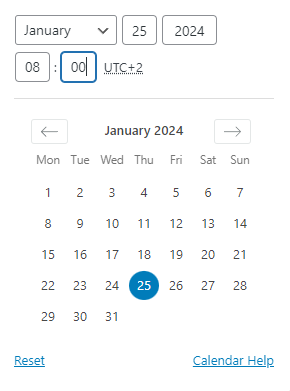
U ovom konkretnom primeru, zakazali smo objavu za 25. januar u 8 časova. Kada izaberete datum i vreme, jednostavno kliknite na dugme Schedule da biste postavili raspored vaše objave.

To je to. Vaš post je sada zakazan i automatski će biti objavljen u skladu sa datumom i vremenom koje ste odabrali.
Metoda 2: Zakazivanje objava pomoću WordPress classic editora
Ako koristite WordPress classic editor, možete zakazivati objave na sličan način.
Da biste počeli, kreirajte novu objavu ili stranicu u WordPress-u. Kao i pre, kreiraćemo novu objavu za ovaj primer.
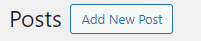
Kada se nalazite u editoru objava, potražite panel za objavljivanje sa desne strane ekrana u vašem WordPress admin dashboard-u. Podrazumevano je postavljeno na Publish immediately.
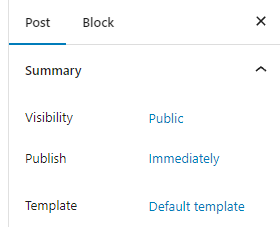
Kliknite na link Immediately koji se nalazi pored opcije Publish. To će otvoriti padajući meni sa nekoliko različitih opcija za zakazivanje. Kada izaberete datum i vreme, jednostavno kliknite na dugme “OK” da biste postavili raspored vaše objave.
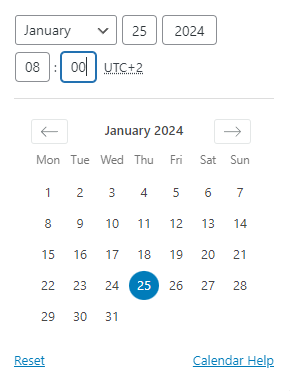
Kliknite na plavo dugme Schedule da biste zakazali objavljivanje bloga u kasnijem datumu u classic editoru.

Nakon toga je potrebno samo da potvrdite jo[ jednom.
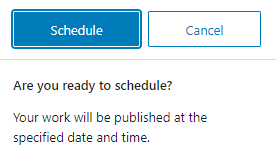
Vaša objava je sada zakazana i automatski će postati dostupna na datumu i vremenu koje ste odabrali.
Metoda 3: Zakazivanje objava pomoću plugin-a
Ako ne koristite WordPress blok editor, ili želite više kontrole nad zakazivanjem objava, možete koristiti namenski plugin.
Jedan od najpopularnijih plugina za zakazivanje objava je SchedulePress. Ovaj plugin je u osnovnoj verziji besplatan za korišćenje i omogućava vam da unapred zakazujete objave.
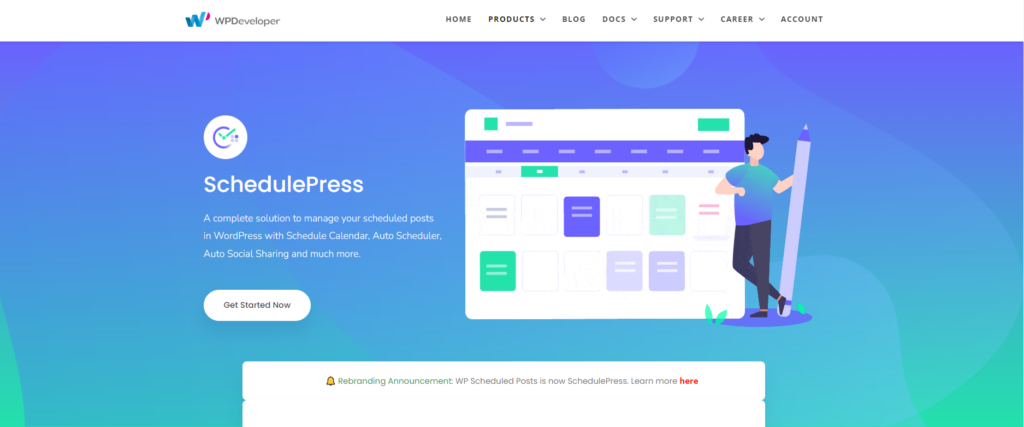
Za početak potrebno je da instalirate i aktivirate SchedulePress plugin. Kada ga aktivirate, u okviru svog admin Dashboard-a pronađite novu opciju pod nazivom SchedulePress > Calendar.
Otvoriće vam se ekran kalendara objava, gde možete pisati i zakazivati svoje objave.
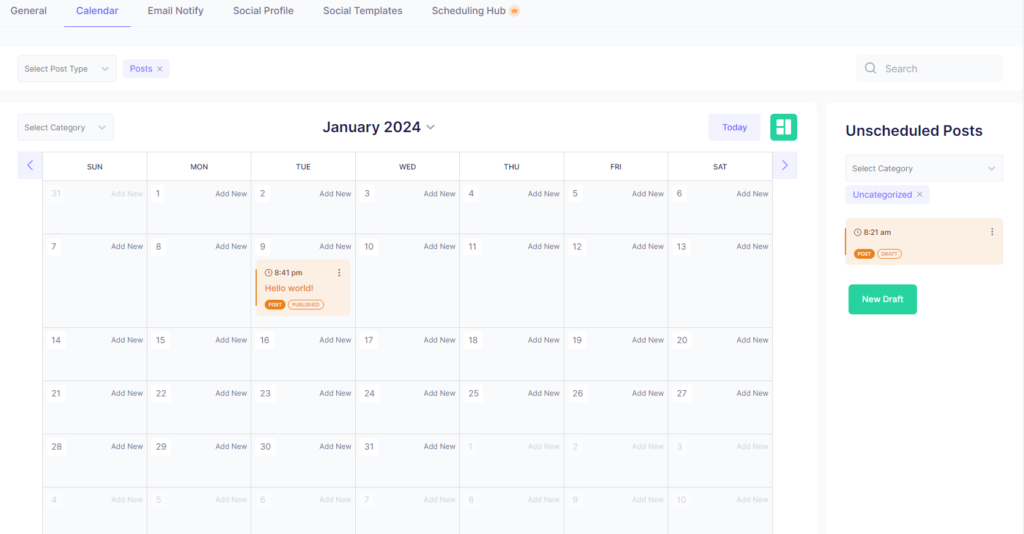
Na desnoj strani ekrana, videćete opciju New Draft kojom kreirate novi draft, a u okviru kalendara videćete objasve koje već imaju određeni status (published, scheduled ili draft). Klikom na Add New unutar nekog polja datuma možete kreirati novi post i postaviti da se objavi u tačno određeno vreme određenog datuma.
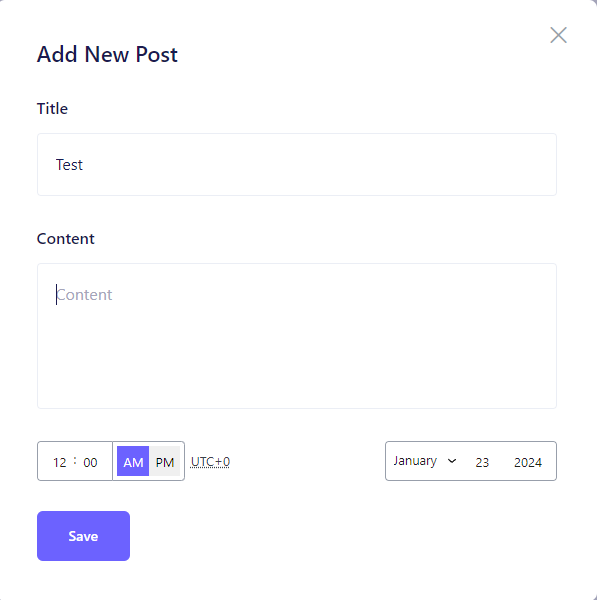
Kada izaberete datum i vreme, jednostavno kliknite OK, a zatim na plavo dugme Save da biste postavili raspored vaše objave, kao i obično.
Pro verzija ovog plugina nudi različite dodatne funkcionalnosti, uključujući automatsko zakazivanje, prikaz kalendara, mogućnost planiranja projekata unapred i zakazivanje stotina objava odjednom, kao i automatsko deljenje vaših objava na vodećim društvenim mrežama nakon što postanu dostupne.
Neki saveti i trikovi za zakazivanje objava u WordPress-u
Sada znate kako da zakažete objave u WordPress-u. Ali šta ako vaše potrebe prevazilaze samo prosto zakazivanje i objavu. Hajde da pogledamo nekoliko saveta i trikova koje možete koristiti kako biste maksimalno iskoristili ovu funkcionalnost.
Postavljanje vremenske zone
Ako želite da vaše objave postanu dostupne u određeno vreme, važno je da se pobrinete da je vaš WordPress sajt podešen na ispravnu vremensku zonu.
Podrazumevano, WordPress koristi UTC vreme. Međutim, to možete promeniti tako što ćete u okviru svog admin Dashboard-a ići na Settings > General

Odatle možete postaviti ispravnu vremensku zonu za vašu lokaciju. Kada to uradite, kliknite na dugme Save Changes da biste sačuvali svoja podešavanja.
Pregled svih zakazanih objava
Ako želite da vidite sve objave koje ste zakazali za vaš WordPress sajt, to možete učiniti odlaskom na Posts > All Posts.
Na vrhu stranice, imate nekoliko opcija. Kliknite na link pod nazivom Scheduled.
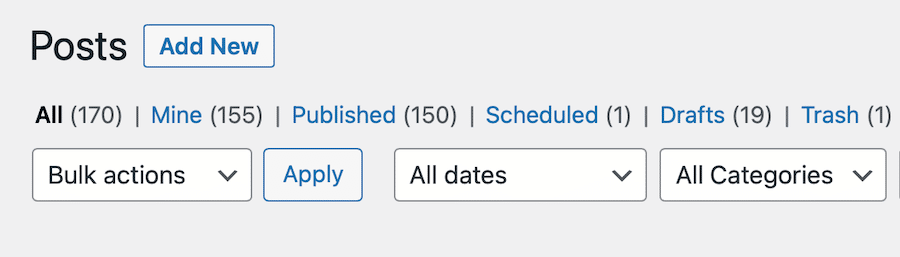
Možete koristiti ovu stranicu kako biste upravljali svojim zakazanim objavama, uključujući njihovo uređivanje, brisanje ili objavljivanje ranije.
Objavljivanje zakazanih objava ranije
Ako želite da objavite neku objavu pre njenog zakazanog datuma i vremena, to možete učiniti tako što ćete otići na stranicu All Posts i izabrati objavu koju želite da objavite.
Dok ste na ekranu uređivača objave, jednostavno kliknite na dugme Publish. To će odmah objaviti vašu objavu, bez obzira na to za kada je ona bila zakazana.

Upravljanje “Missed Schelule” objavama
Ako iz bilo kog razloga vaša objava ne bude objavljena u zakazano vreme, WordPress će je automatski označiti kao “missed schedule”.
Sve svoje “missed schedule” objave možete videti odlaskom na stranicu All Posts i izborom objave koja pored sebe ima tu oznaku.
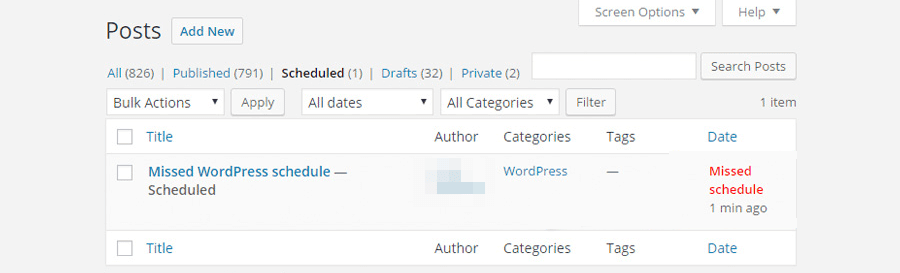
Ako želite da objavite ovu “missed schedule” objavu, to možete da uradite jednostavnim klikom na dugme publish. Ako iz bilo kog razloga ne želite da je objavite, možete je obrisati ili ponovo zakazati za kasniji datum i vreme.
Zakazana objava može propustiti zakazani datum i vreme objavljivanja iz različitih razloga:
- Problemi sa zakazivanjem zadatka (cron job): Moguće je da postoji problem sa zakazivanjem zadatka unutar WordPress sistema. Proverite postavke zakazivanja i osigurajte da su ispravno podešene.
- Problemi sa internet vezom: Ako je veza sa internetom nestabilna ili nedostupna u trenutku zakazane objave, WordPress možda neće moći da je izvrši. Proverite internet vezu na serveru.
- Greške u temi ili plugin-ima: Ponekad određene teme ili plugini mogu prouzrokovati konflikte koji sprečavaju zakazane zadatke. Proverite kompatibilnost i ažuriranja tema i plugina.
- Podešavanja zaštite privatnosti: WordPress ima opciju zaštite od pretrage, koja može onemogućiti prikazivanje objava zakazanih za budućnost. Proverite postavke privatnosti da biste bili sigurni da nisu postavljene da sprečavaju prikazivanje zakazanih objava.
- Problemi s dozvolama: Ako postoji problem s dozvolama ili pristupom fajlovima, WordPress može imati problema sa zakazanim zadacima. Proverite dozvole fajlova i direktorijuma na serveru.
- Problemi sa serverom: Ako dođe do problema sa serverom na kojem je WordPress instaliran, to može ometati zakazane zadatke, uključujući objavljivanje sadržaja. Proverite status servera i osigurajte da je sve u redu.
- Nedostatak resursa: Ako server nema dovoljno resursa, može doći do problema s izvršavanjem zakazanih zadataka. Proverite resurse na serveru, uključujući CPU i memoriju.
Obično su za ovo krivi problemi sa cron job-ovima.
Kao što verovatno znate, Cron job omogućava automatsko izvršavanje određenih zadataka u unapred definisanim vremenskim intervalima, što je korisno za održavanje reda i automatizaciju periodičnih radnji na web sajtovima i drugim sistemima.
Ali najčešće, problem je uzrokovan nedostatkom saobraćaja na veb sajtu. Budući da cron-ovi ili planeri rada funkcionišu samo kada se stranica učita, nedostatak saobraćaja tačno u pravo vreme, znači da zakazana objava neće biti objavljena. Cron job se neće pokrenuti i ostajete sa “missed schedule” objavom.
Ako mislite da su cron zadaci na vašem sajtu uzrok “missed schedule” objava, možete pokušati da rešite problem ručnim pokretanjem cron job-a.
To možete učiniti dodavanjem sledeće linije koda u wp-config.php datoteku vašeg sajta:
define('DISABLE_WP_CRON', true);Kada dodate ovu liniju koda, WordPress više neće automatski pokušavati da pokrene cron job-ove. Umesto toga, pokrenuće ih samo ručno.
Da biste postavili ove ručne cron job-ove, ulogujte se na cPanel vašeg sajta i pronađite aplikaciju pod nazivom Cron Jobs.
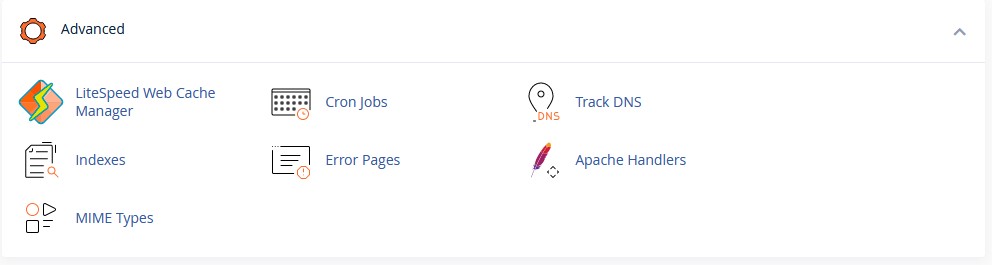
Za detaljnije informacije o podešavanju i aktivaciji Cron job-ova pročitajte kako da kreirate Cron Job u cPanel-u.
Ako ovo ne reši problem, možete isprobati namenski plugin za WordPress. Preporučujemo plugin pod nazivom Schedule Post Trigger, koji je besplatan i koji izvršava propuštene zakazane objave čim neko poseti vaš web sajt.
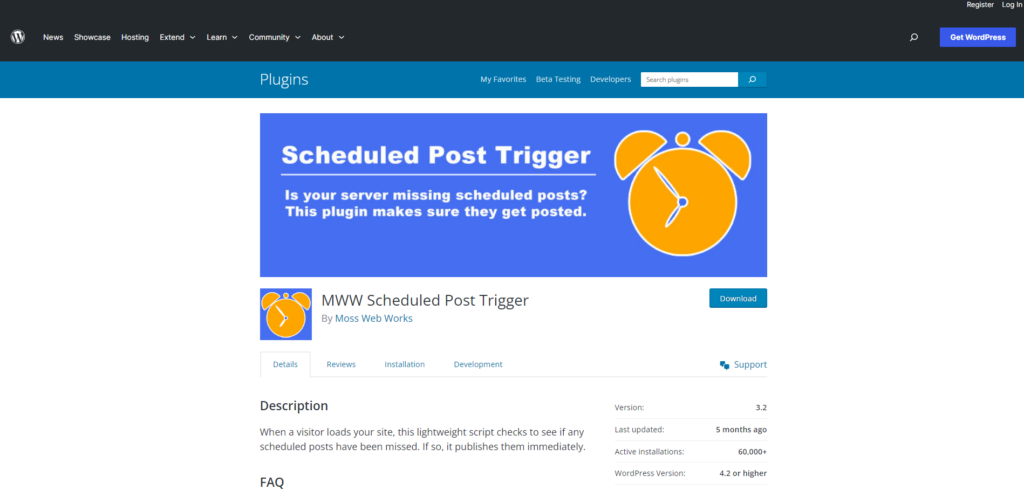
S ovim plugin-om, nema potrebe da ubacujete kod ili postavljate cron job. Jednostavno instalirajte i aktivirajte plugin i on će sve obaviti umesto vas.
Menjanje datuma i vremena zakazane objave
Ako želite da promenite datum ili vreme objave koja je već zakazana, to možete da uradite jednostavnim uređivanjem objave u okviru blok editora.
Ako koristite classic editor, kliknite na dugme/link Edit pored objave sa oznakom Scheduled.
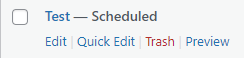
Sada kliknite na dugme Scheduled i otvoriće vam se meni u kojem možete da izmenite datum i vreme objave.
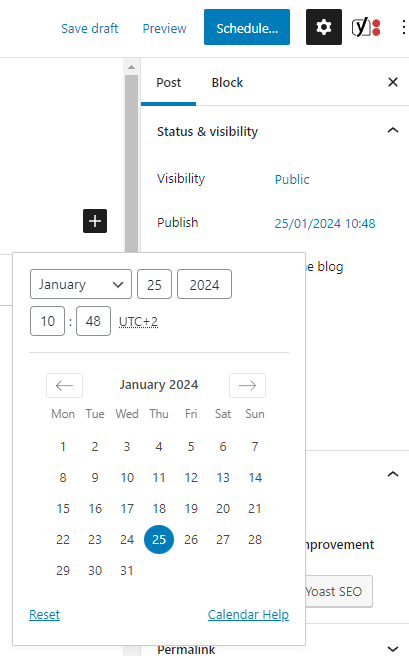
Na kraju, kliknite na Schedule kako biste sačuvali izmene.
Zakazivanje izmena za već objavljeni post (korišćenjem plugin-a)
Iako ne možete podrazumevano da zakazujete promene na već objavljenom postu u WordPress-u, to možete učiniti koristeći funkcionalnost pod nazivom Revisions, koja se nalazi u panelu sa desne strane objave. Ova funkcionalnost prati sve promene koje napravite na postu i omogućava vam da vratite raniju verziju ako je potrebno.

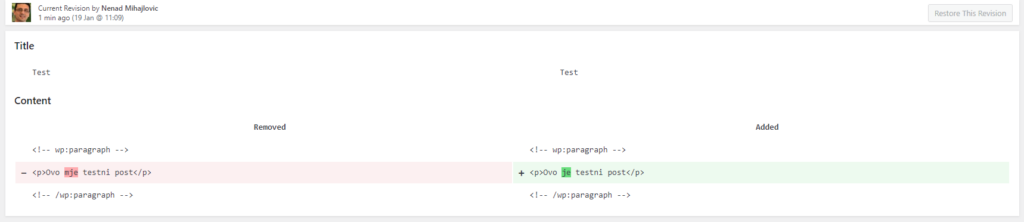
Takođe, možete zakazivati promene na već objavljenom postu pomoću plugina pod nazivom Advanced Schedule Posts. Ovaj plugin vam omogućava da zakazujete promene na bilo kom postu, uključujući već objavljene.
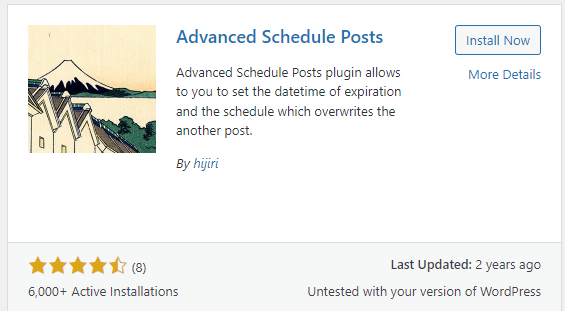
Iako zvanično nije ažuriran već dve godine, možete ga bez problema instalirati i aktivirati i na najjnovijoj verziji WordPress-a i radiće bez ikakvih problema.
Da biste koristili ovaj plugin, nakon instalacije, jednostavno editujte post koji želite da promenite, a zatim kliknite na dugme Schedule unutar Publish box-a.
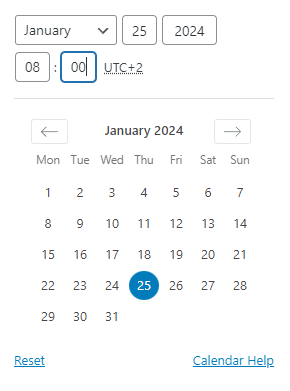
Ovo će prikazati opcije zakazivanja gde možete izabrati kada želite da promene budu objavljene. Takođe čekiranjem opcije Advanced Schedule > Datetime of Expire možete uneti datum kada želite da post istekne
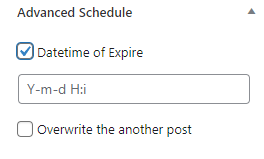
Kada izaberete, kliknite na dugme Schedule i promene će biti zakazane.
Zakazivanje vremena isteka post-a (pomoću plugin-a)
Ako želite da zakažete datum isteka nekog posta na određeni datum i vreme, možete da koristite plugin pod nazivom PublishPress Future. Ovaj plugin vam omogućava da zakazujete datum isteka posta, a zatim će promeniti status posta u Pending, Draft ili Private u zavisnosti od toga šta izaberete.
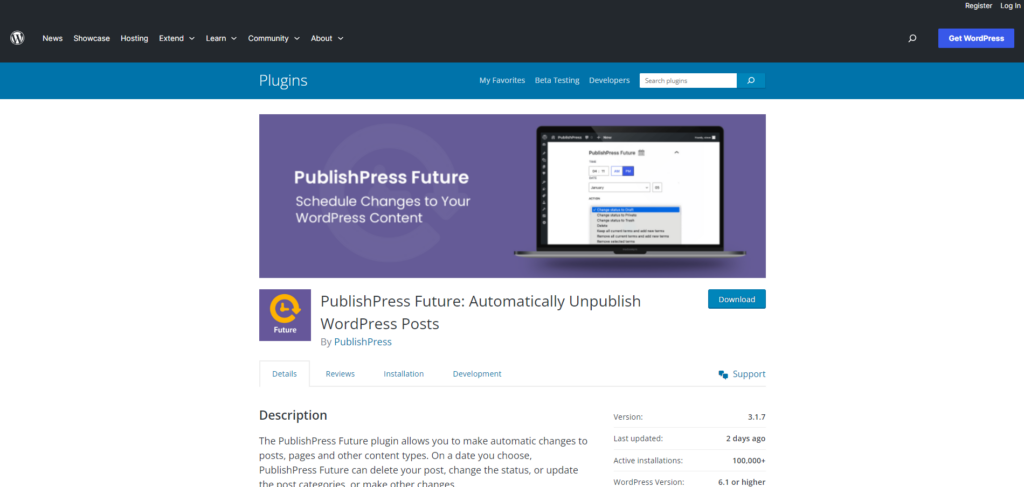
Da biste koristili ovaj plugin, jednostavno ga instalirajte i aktivirajte. Nakon toga, uredite post koji želite da zakažete za isticanje i zatim skrolujte dole do opcije PublishPress Future.
U ovom box-u videćete tekst koji glasi Enable Future Action.
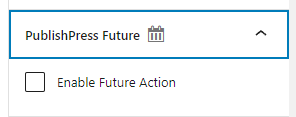
Označite box pored toga, a zatim izaberite kada želite da post istekne.
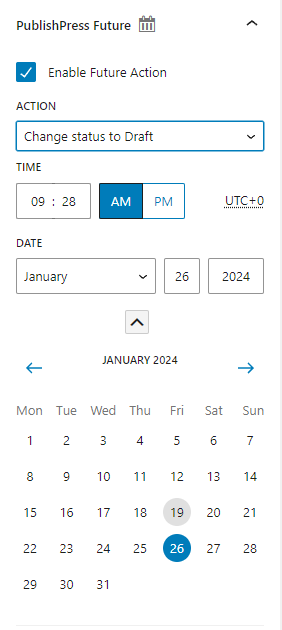
Takođe možete odabrati šta želite da se desi sa postom nakon isteka, na primer, da se vrati u Draft, da se postavi kao Private, izbrisati ga, i tako dalje.
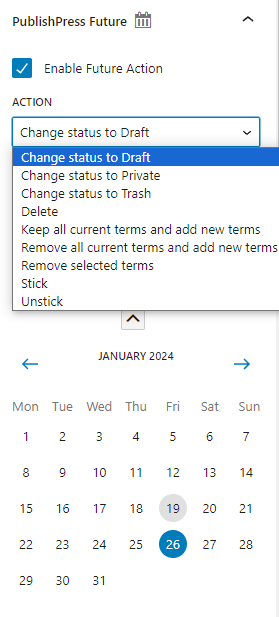
Kada izaberete neku od ovih opcija, skrolujte prema vrhu stranice i kliknite na Update.
Zaključak
U ovom tekstu smo objasnili kako da zakažete objavu postova u WordPress-u na različite načine. Takođe smo objasnili kako da otkažete zakazan post i kako da zakažete promene na već objavljenom postu.
Zakazivanje objave postova je odličan način da održite svoj sadržaj svežim i osigurate da uvek postoji nešto novo za vaše čitaoce. Takođe vam može pomoći da oslobodite vreme kako biste se fokusirali na druge aspekte vašeg sajta.
Ako imate bilo kakvih pitanja o tome kako zakazati postove u WordPress-u, ostavite komentar ispod.
Nenad Mihajlović